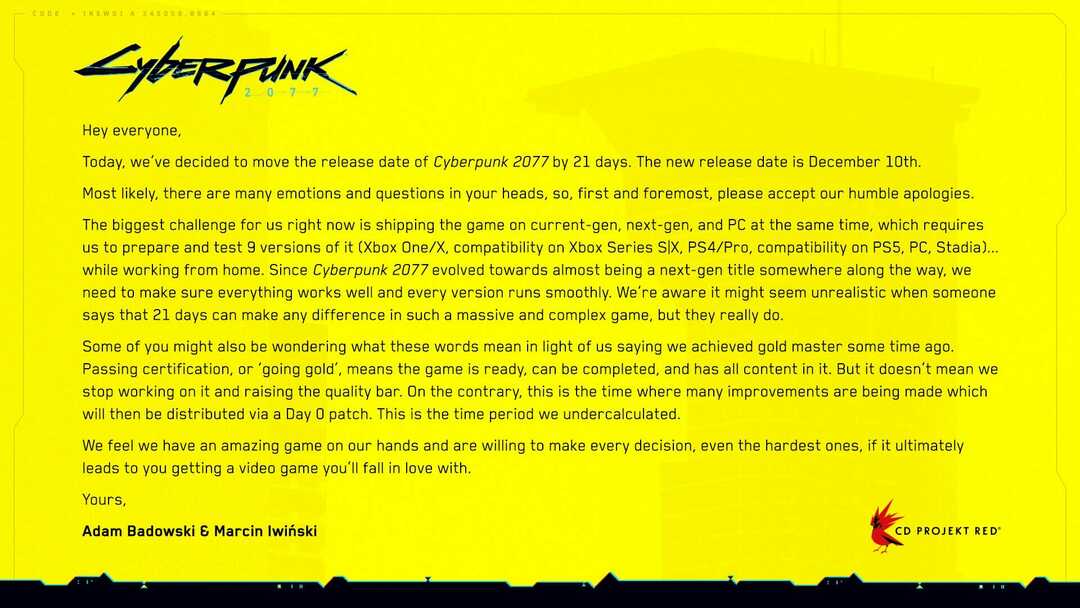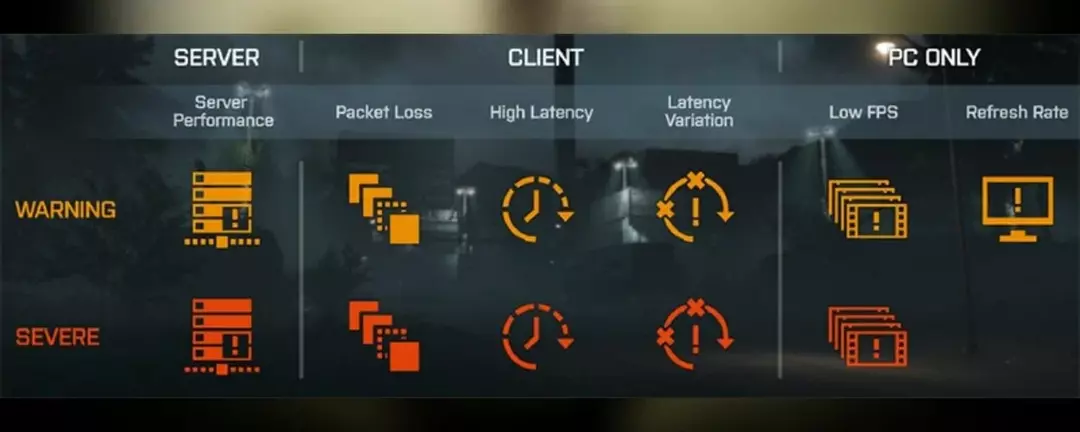Neki korisnici izvještavaju o problemu aplikacija i igara koje bi trebale raditi u načinu cijelog zaslona, na svojim se strojevima iznenada smanjuju. Ako i vi imate slične probleme na računalu, ovaj je članak samo za vas. Samo slijedite ove jednostavne popravke na računalu i problem će biti riješen u kratkom vremenu.
Zaobilazna rješenja –
1. U postavkama potražite nova ažuriranja sustava Windows za svoj sustav.
2. Samo jednom pokrenite računalo i pokušajte ponovo pokrenuti igru / aplikaciju.
Popravak 1 - Izmijenite svoj registar
Neki su korisnici problem riješili jednostavnim mijenjanjem registra.
1. pritisni Windows tipka + R tipke zajedno.
2. Na ploči Pokreni zapišite "regedit"I kliknite na"u redu“.

BILJEŠKA –
Sve nebrojene promjene u uređivaču registra mogu dovesti do nestabilnog sustava. Zahtijevamo da napravite sigurnosnu kopiju registra na računalu.
Nakon što otvorite uređivač registra, kliknite na “Datoteka“. Zatim kliknite na “Izvoz”Da biste napravili novu sigurnosnu kopiju na računalu.

3. Nakon izrade sigurnosne kopije ključeva registratora nastavite do ovog mjesta na zaslonu uređivača registra -
Računalo \ HKEY_CURRENT_USER \ Upravljačka ploča \ Desktop
3. Sada, s desne strane, dvostruki klik na “ForegroundLockTimeout”Kako bi ga izmijenio.
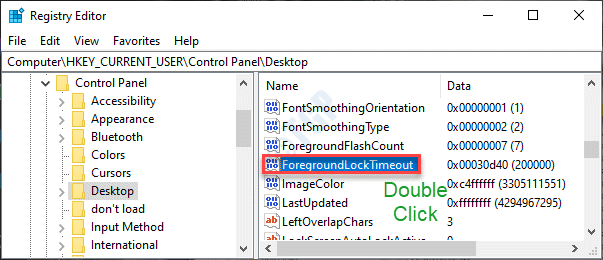
4. U Uredi vrijednost DWORD (32-bit) samo odaberite bazu “Heksadecimalni“.
5. Nakon toga postavitePodaci o vrijednosti:"Do"30d40“.
6. Da biste spremili promjene, kliknite na “u redu“.
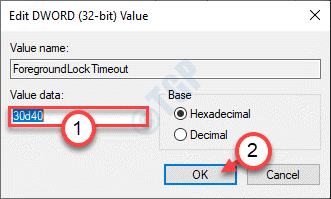
Zatvori Uređivač registra prozor na računalu.
Ponovo pokrenite tvoje računalo. Nakon ponovnog pokretanja računala, pokušajte pokrenuti igru / aplikaciju u načinu cijelog zaslona.
Popravak 2 - Onemogućite automatsko pokretanje usluge izvještavanja o pogreškama
Neki su korisnici uslugu prijavljivanja pogrešaka u sustavu Windows označili kao glavnog krivca iza zavjese.
1. Desnom tipkom miša kliknite ikonu sustava Windows, a zatim kliknite na “Trčanje“.
2. Napiši “usluge.msc”U prozoru Run. Kliknite na "u redu“.

3. Kad se otvori prozor Usluge, trebate potražiti "Usluga prijavljivanja pogrešaka u sustavu Windows“.
4. Nakon toga, dvostruki klik na određenoj usluzi.
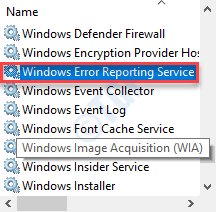
5. Kliknite padajući izbornik "Vrsta pokretanja:" i postavite ga na "Onemogućeno“.
Također, kliknite na Stop da zaustavi uslugu ako je pokrenuta.
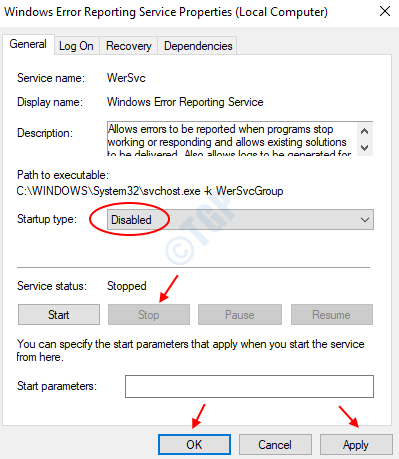
6. Napokon, sve što morate učiniti je kliknuti na “Prijavite se"I"u redu“.

Nakon što to učinite, zatvorite zaslon Usluge.
Pokušajte još jednom pokrenuti igru u načinu cijelog zaslona.
Popravak 3 - onemogućite način igre
Način igre omogućuje neke izvanredne značajke dizajnirane za aplikacije koje rade u načinu cijelog zaslona.
1. pritisni Windows tipka + I tipke zajedno.
2. Nakon toga kliknite "Igre"Postavke za promjenu.
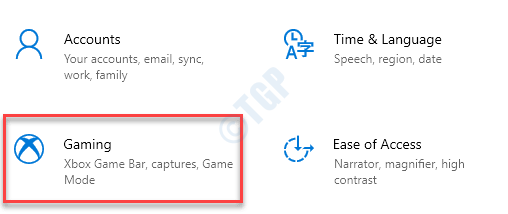
3. Nakon postavki Gaming, kliknite na “Mod igre“.
4. Nakon toga prebacite "Mod igre"Do"Isključeno“.
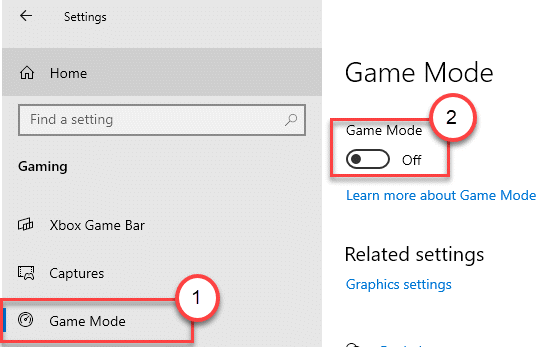
Jednom kada onemogućite način igre, nećete se suočiti s problemima preko cijelog zaslona s kojima ste se ranije suočavali.
Popravak 4 - Pokrenite jednostavno SFC skeniranje
Pokretanje jednostavne SFC provjere za skeniranje datoteka vašeg sustava trebalo bi učiniti trik.
1. Kliknite okvir za pretraživanje i počnite pisati “cmd“.
2. Nadalje, desnom tipkom miša kliknite "Naredbeni redak"I kliknite na"Pokrenite kao administratori“.

3. Upišite ovu naredbu, a zatim pritisnite Unesi.
sfc / scannow

Nakon što SFC provjere započnu, trebat će vam 4-5 minuta da u potpunosti skenirate sistemske datoteke.
Ponovno podizanje sustava svoj stroj jednom.
Popravak 5 - Pokrenite skeniranje zlonamjernog softvera
Ako se ovaj problem događa zbog zlonamjernog softvera, pokušajte pokrenuti antivirusno skeniranje.
1. Upišite "Sigurnost sustava Windows"U okviru za pretraživanje u lijevom donjem kutu.
2. Klikni na "Windows Security ”.

3. U sustavu Windows Security kliknite "Zaštita od virusa i prijetnji“.

4. Nakon toga kliknite "Opcije skeniranja”Za prikaz dostupnih opcija skeniranja.
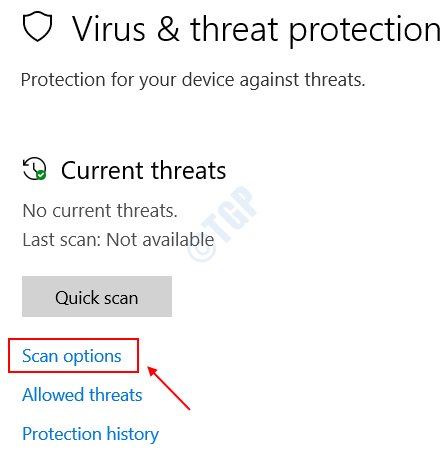
5. Zatim kliknite na “Kompletno skeniranje“.
6. Zatim kliknite "Skeniraj sada“.

BILJEŠKA –
Možete pokrenuti i ova skeniranja.
a. Brzo skeniranje - Brzo pretražuje zlonamjeran softver, zlonamjerni softver, špijunske komplete itd. Brzom skeniranju treba manje od 5 minuta.
b. Prilagođeno skeniranje - Možete prilagoditi neke određene mape koje je korisnik odabrao za skeniranje.
Popravak 6 - Razmislite o čistom pokretanju uređaja
1. Morate pritisnuti tipku Windows tipka + R tipke zajedno.
2. Zatim zalijepite ovu naredbu u terminal Run, a nakon toga pritisnite Unesi ključ.
msconfig

3. Zatim idite na "Općenito”Odjeljak.
4. U odjeljku Općenito kliknite "Selektivnopokretanje"Mogućnost da to provjerite.
5. Kao posljednji korak u ovom prozoru morate krpelj okvir pored "Usluge učitavanja sustava.

6. Nakon toga idite naUsluge”Odjeljak.
7. Kao što uključuje i drugi korak, morate ček "Sakrij sve Microsoftove usluge“.
8. Na kraju, kliknite na „Onemogući sve“.

Ovaj korak osigurat će onemogućavanje pokretanja svih aplikacija trećih strana.
9. Samo kliknite "Prijavite se", A zatim na"u redu“.

To bi vašem uređaju trebalo omogućiti pokretanje u čistom načinu rada bez ikakvih drugih aplikacija.
Vaš bi problem trebao biti riješen.